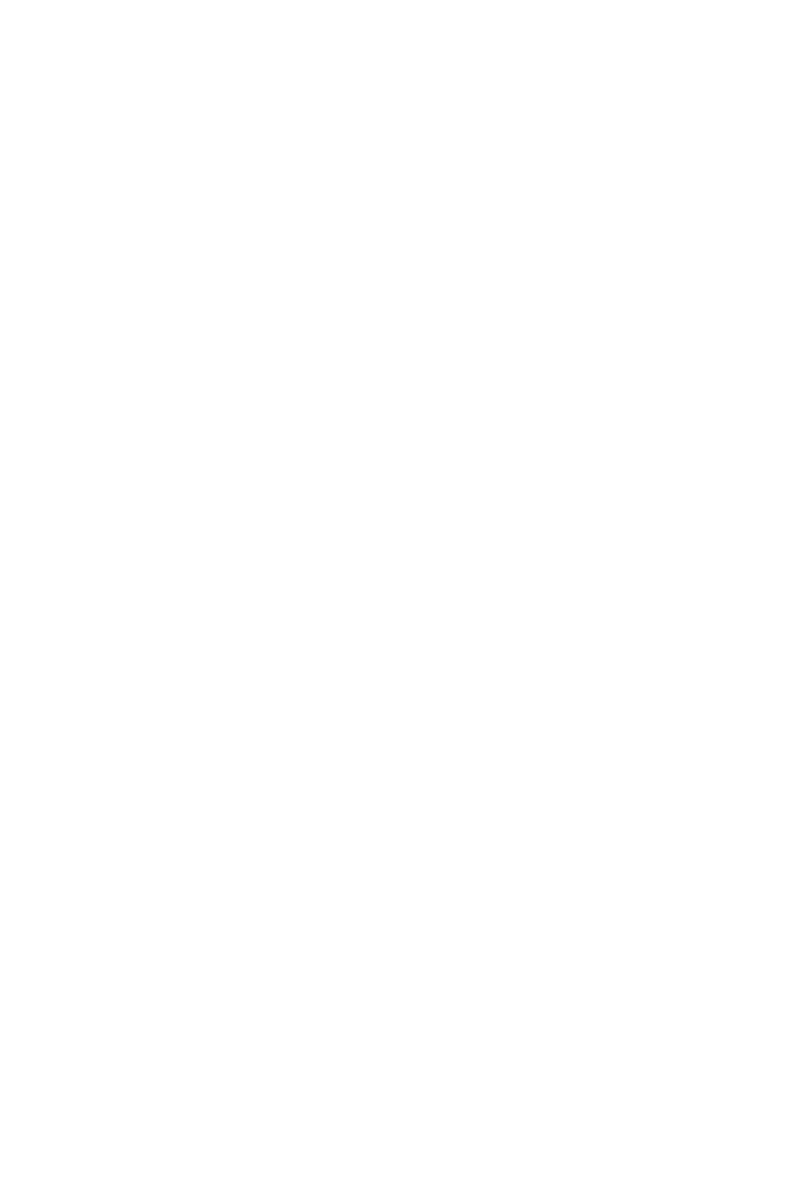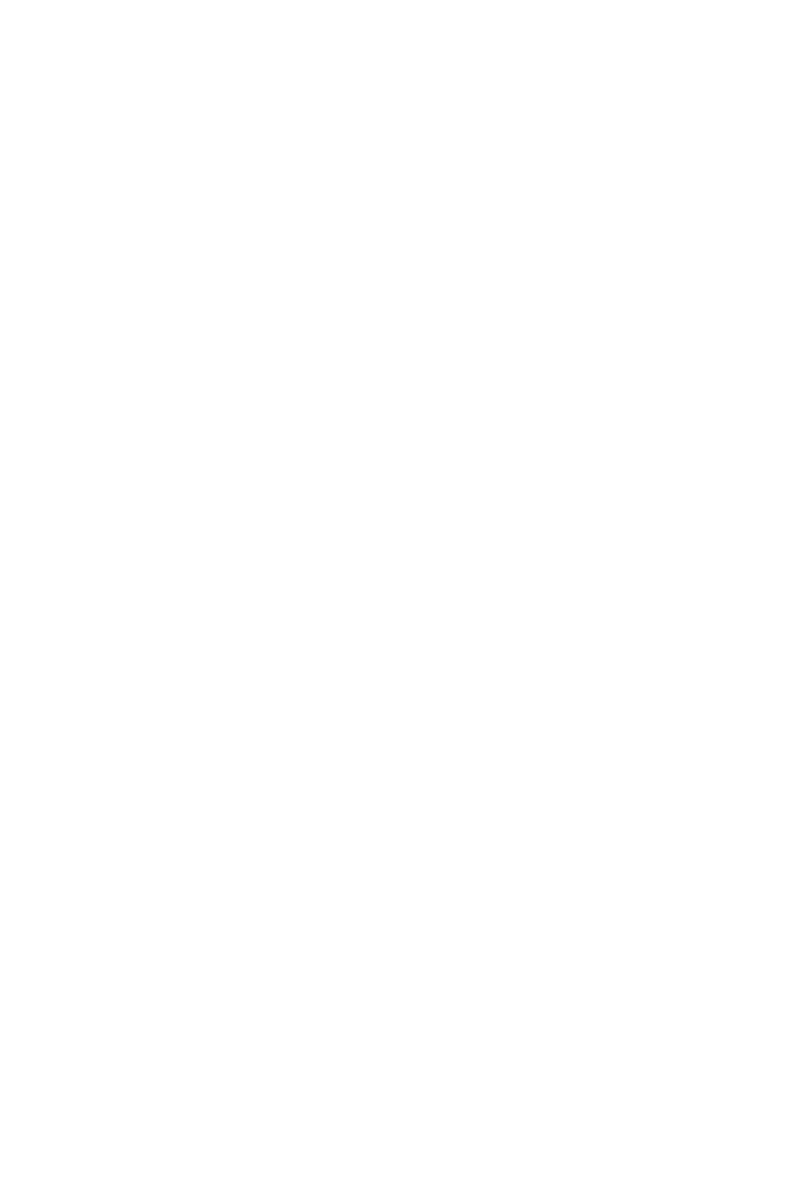
20
englanti
JABRA GO 6430
8. USEIN KYSYTYT KYSYMYKSET JA VIANETSINTÄ
K: Miksi kuulokkeeni ei muodosta paria matkapuhelimen kanssa?
V Tarkista seuraavat:
• Varmista, että kuulokkeen akku on ladattu ja kuuloke on parinmuodostustilassa. Jos kuuloke on jo kytketty
päälle, kytke se pois päältä kuulokkeen monitoiminäppäimellä (pidä painettuna neljä sekuntia), kytke se
sitten takaisin päälle parinmuodostustilassa (pidä painettuna neljä sekuntia). Parinmuodostustilassa LED-
merkkivalo palaa tasaisesti sinisenä. Jos kuulokkeen LED-valo on punainen, kuuloke on ladattava.
• Varmista, että Bluetooth® on aktiivinen matkapuhelimessa ja aseta puhelin Bluetooth®-
parinmuodostustilaan.
K: Miksi kuulokkeeni ei muodosta paria Jabra LINK 350 USB Bluetooth® -sovittimen kanssa?
V Tarkista seuraavat:
• Varmista, että kuulokkeen akku on ladattu ja kuuloke on parinmuodostustilassa. Jos kuuloke on jo kytketty
päälle, kytke se pois päältä kuulokkeen monitoiminäppäimellä (pidä painettuna neljä sekuntia), kytke se
sitten takaisin päälle parinmuodostustilassa (pidä painettuna neljä sekuntia). Parinmuodostustilassa LED-
merkkivalo palaa tasaisesti sinisenä. Jos kuulokkeen LED-valo on punainen, kuuloke on ladattava.
• Varmista, että Jabra LINK 350 USB Bluetooth® -sovitin on parinmuodostustilassa. Kytke sovitin
tietokoneeseen ja pidä sovittimen painike painettuna, kunnes sovittimen LED-valo muuttuu siniseksi.
K: Miksei tietokoneeni löydä Jabra LINK 350 USB Bluetooth® -sovitinta?
V Yritä yhdistää USB Bluetooth® -sovitin toiseen tietokoneesi USB-porttiin. Huomaa myös, että yhteyden on
oltava suora - ts. välissä ei saa olla USB-keskitintä.
K: Miksi kuuloke ei toimi matkapuhelimen tai softphone-ohjelmiston (PC) kanssa?
V Tarkista seuraavat:
• Varmista, että kuulokkeen akku on ladattu. LED-merkkivalo palaa tasaisen vihreänä, kun akku on täysin ladattu.
• Varmista, että kuuloke on USB Bluetooth® -sovittimen tai matkapuhelimen kantomatkan sisällä.
• Sovittimen/matkapuhelimen ja kuulokkeen välillä ei ehkä enää ole laiteparia.
K: Miksi en kuule mitään kuulokkeesta, kun käytän matkapuhelinta?
V Tarkista seuraavat:
• Varmista, että kuuloke ja matkapuhelin muodostavat laiteparin ja ovat kantomatkan sisällä.
• Lisää kuulokkeen kaiuttimen äänenvoimakkuutta liu'uttamalla sormea kuulokkeen kosketuspaneelilla.
K: Korvapidike/pääsanka/niskasanka on rikki. Mistä voin hankkia uuden?
V Ota yhteys paikalliseen Jabra-jälleenmyyjään ja tee tilaus.
K: Miksi kuulen kuulokkeesta matalaa ääntä, kun toisessa päässä on hiljaisuus?
V: Kuulokkeen kaiuttimen äänenvoimakkuus voi olla säädetty liian suureksi. Vähennä äänenvoimakkuutta
liu'uttamalla sormea alaspäin kuulokkeen kosketuspaneelilla.
K: Miksen kuule mitään ääntä tai musiikkia tietokoneesta kuulokkeella?
V Tarkista seuraavat:
• Varmista, että Jabra LINK 350 on valittu nykyiseksi äänilaitteeksi sekä Windowsin äänenohjauspaneelissa
että käyttämässäsi sovelluksessa.
• Varmista, että ääniyhteys tietokoneeseen on auki. Napsauta hiiren kakkospainikkeella Windows-tehtäväpalkin
Jabra-kuvaketta.
• Varmista, että softphone-sovellus (PC) on valittu käyttöön Jabra PC Suite -ohjelmistossa.
K: Häiritseekö langaton nettiyhteys (Wi-Fi) Jabra GO 6430:n käyttöä?
V Ei. Jabra GO 6430 käyttää adaptiivista taajuushyppelyä, eikä langattoman WiFi-verkon tukkimia kanavia käytetä.
K: Onko ulkopuolisen mahdollista kuunnella Jabra GO 6430 -laitteella puhuttuja puheluita?
V Luvattoman pääsyn vaara Bluetooth®-kuulokkeella lähetettyyn viestintään on hyvin rajallinen. Jabra GO 6430
käyttää 128-bittistä salausta.
K: Mikä on Jabra GO 6430:n käyttöalue?
V Jabra GO 6430 -kuuloke tukee seuraavia maksimikäyttöalueita:
• Liitettynä Jabra LINK 350:een käyttöalue on korkeintaan 100 m
• Puhuttaessa (useimpien) matkapuhelinten kautta käyttöalue on korkeintaan 25 m.
K: Kuinka pitkä on Jabra GO -kuulokkeen puheaika?
V Noin 6 tuntia. Puheaika riippuu laitteesta, johon kuuloke on yhdistetty.